2022年12月24日更新
ノートン(Norton)がアンインストールできない!削除方法を解説【Windows10】
ノートン(Norton)はセキュルティソフトであり、期限が切れてしまった場合はアンインストールする必要がありますが、できない場合があります。そこで今回は、ノートン(Norton)がアンインストール/削除できない時の対処法について解説していきます。
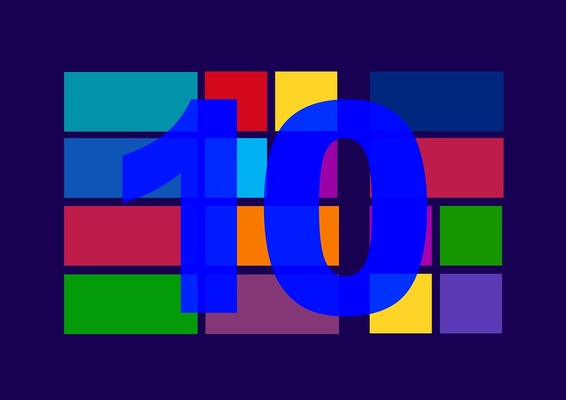
目次
【Windows10】ノートン(Norton)がアンインストール/削除できない時の対処法
Windows10には、もともとWindowsセキュリティというセキュリティソフトが標準装備されています。そして、Windowsセキュリティ以外にも、市販されているセキュリティソフトは数多くあります。
しかし、ノートン(Norton)をアンインストールしようとしてもできない場合があります。そこで今回は、ノートン(Norton)がアンインストールできない時の対処方法について解説していきます。
セキュリティソフトのノートン(Norton)がアンインストールできない!
ソフトをアンインストールする場合は、通常コントロールパネルからアンインストールします。しかし、セキュリティソフトのノートン(Norton)をWindows10のコントロールパネルからアンインストールしようとしてもできない場合があります。
アンインストールが必要な時ってどんな時?
では、アンインストールが必要な時とは、どのような場合なのでしょうか。それは、ノートン(Norton)のお試し版や有料のノートン(Norton)をインストールしていた場合に、アカウントに紐付けられたライセンス期限が切れてしまった時です。
そして、アカウントに紐付けられたライセンス期限が切れてしまった場合は、ノートン(Norton)をアンインストールする必要があります。なぜなら、アカウントに紐付けられたライセンスが切れてしまったセキュリティソフトは、パソコンを一切保護してくれないからです。
もともとセキュリティソフトには、アカウントに紐付けられたライセンス期限というものがあり、無料お試し版や料金を支払った期間には、どちらもアカウントに紐付けられたライセンス期限が設けられており、期限内のみパソコンの保護をしてくれるようになっています。
よって、アカウントに紐付けられたライセンスが切れてしまったノートン(Norton)はアンインストールしなければいけません。
通常のアンインストール方法で削除できない場合がある
セキュリティソフトのノートン(Norton)のデータは、パソコンの深い部分に保存されています。そのため、コントロールパネルからアンインストールしようとしてもできない場合があるのです。
ノートン(Norton)のアンインストール/削除方法
ノートン(Norton)のアンインストール/削除方法について解説していきます。
通常の削除手順
ここでは、通常のアンインストール方法について解説していきます。ノートン(Norton)をアンインストールする方法は、まず「コントロールパネル」を開きます。
「プログラムのアンインストール」をクリックします。
そうすると、プログラムの一覧が表示されるので、その中から「Norton Security」を選択し、「アンインストールと変更」をクリックします。そうすると、「ユーザーアカウント制御」の画面が表示されるので、「はい」をクリックします。
「はい」をクリックすると、「アンインストールする方法を選択してください」という画面が表示されるので、「再インストールを予定しているため設定を維持する」もしくは「すべてのユーザーデータを削除する」にチェックを入れて、「アンインストールする」をクリックします。そして、次の画面で「アンインストールする」をクリックします。
そうすると、ノートン(Norton)のアンインストールが開始されます。ノートン(Norton)のアンインストールが完了すると、「ノートンセキュリティをアンインストールしました」という画面が表示されるので、「今すぐ再起動」をクリックします。
ノートン(Norton)がアンインストール/削除できない時の対処法
通常のアンインストール方法では、ノートン(Norton)のアンインストールができない場合があります。そこでここでは、ノートン(Norton)がアンインストール/削除できない時の対処方法について解説していきます。
Nortonが配布している「削除ツール」を利用
通常のアンインストール方法で、ノートン(Norton)のアンインストールができない場合は、ノートン(Norton)が配布している「削除ツール」を利用します。
削除ツールでアンインストールする方法は、「https://support.norton.com/sp/ja/jp/home/current/solutions/v60392881」にアクセスします。
「ノートン削除/再インストール」をクリックします。
「エクスプローラー」を起動し、「ダウンロードフォルダ」を開いて、「NRnR」をダブルクリックします。そして、「ノートン製品使用許諾契約」という画面が表示されたら、「同意」をクリックします。次に、「拡張オプション」をクリックして、「削除のみ」を選択します。
そうすると、注意事項が表示されるので、「削除」をクリックします。そうすれば、アンインストールが開始されます。アンインストールが完了したら、「今すぐ再起動」をクリックします。










